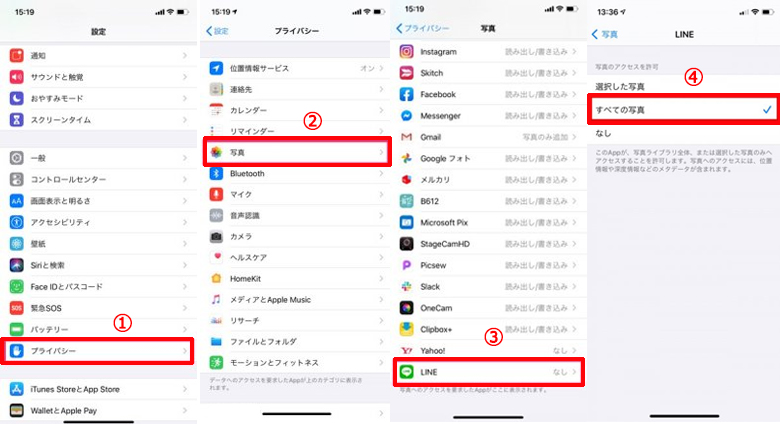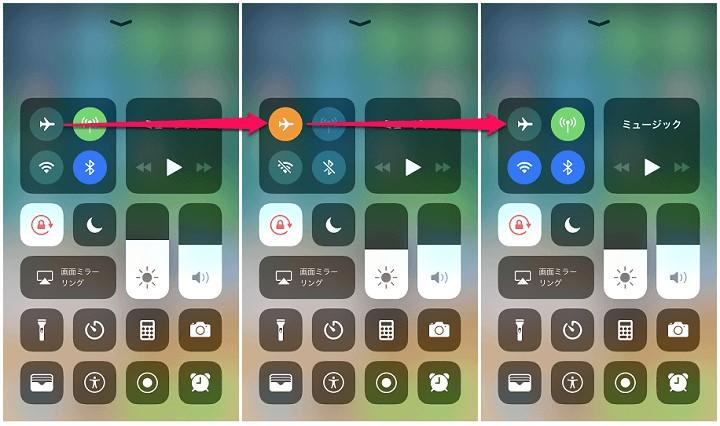LINE(ライン)で画像や写真が送れない場合の対処法
日常的なツールとしてLINEを使っている人は多いでしょう。このLINEですが、偶に画像や写真が送信できないことがあります。特に何か操作した覚えもないのに、急に正常に操作できなくなるのです。
こうした時にどのような対処法をとればいいのでしょうか。またLINEで写真が送れなくなる理由はどこにあるのかなどを詳しく調べてみました。
- LINEで写真が送れない、表示されない原因
- LINE(ライン)で画像や写真が送れない・送信できない場合の対処法
- 対処法1:写真へのアクセス権を許可する
- 対処法2:対処法2:通信(Wi-Fiやモバイル通信)をリフレッシュしてみる
- 対処法3:LINEアプリ/iPhoneデバイスを再起動してみる
- 対処法4:LINEアプリを最新版にアップデートする
- 対処法5:iOSを最新版にアップデートする
- 対処法6:iOSシステム修復ソフトで解消する
LINEで写真が送れない、表示されない原因
ではそもそもLINEで写真が送れない、表示されない原因はどこにあるのでしょうか。実はこの原因には様々なものがあります。最も代表的なのは下記の5つだと考えられます。
- お使いのスマホのメモリやストレージが不足しています。
- LINEそのものがうまく作動していないことです。
- 通信環境が不安定です。
- 画像や写真のサイズが大きすぎます。
- LINEアプリに写真へのアクセス権限がオフになっています。
一概にこれが原因であると特定することはできません。そのためケースバイケースで対処していくのが正解です。
LINE(ライン)で画像や写真が送れない・送信できない場合の対処法
ではLINEで画像や写真が選択できない場合の対処法について見ていきます。幾つかの対処法がありますので、1つずつ確認していきましょう。
対処法1:写真へのアクセス権を許可する
LINEで写真が添付できない理由として、アクセス権が許可されていないことがあります。OSの更新をした時やアプリを入れて初回起動した時などに、LINEから写真にアクセスしようとしています、と表示されるとこのパターンです。
iOS14以前の場合
ではLINEでアルバムが見れない時の対処法として、iOS14以前のものから紹介していきます。
-
ステップ:設定からLINEをタップ>写真をタップし、写真のアクセス許可設定を確認>読み出し/書き込みを入れ替えます。

以上で先程のダイアログが表示されません。ちなみに写真共有をしない人はなしにしておくと安心です。
iOS14の場合
次にiOS14でLINEの写真が出てこない場合についても紹介しておきます。
- ステップ1、設定からLINEをタップして進みます。
- ステップ2、写真をタップし、写真のアクセス許可設定を確認します。
-
ステップ3、恐らく選択した写真にチェックが入っているので、すべての写真にチェックを入れ替えます。

先ほどと基本的には同じ手順になります。
LINEアプリの写真へのアクセス権の設定について
iOS13までは選択肢は基本的にすべて許可する、または許可しないの2つでした。ですがiOS14ではプライバシー保護のために、選択した写真という項目が選択できるようになっています。
選択した写真にチェックがついていると、先程のダイアログが表示されますので、同じ手順ですべての写真もしくは、なしをチェックしてください。
対処法2:対処法2:通信(Wi-Fiやモバイル通信)をリフレッシュしてみる
電波が届きにくい場所などでは、一時的に通信が滞ることによってLINEの写真が送れなくなってしまいます。そうしたときは一度通信をリフレッシュしてみるといいでしょう。
- ステップ1、ホーム画面でスワイプしてコントロールセンターを表示させます。
- ステップ2、飛行機のアイコンをタップます。(オレンジ色にする)
-
ステップ3、オレンジの状態で少し待ってから再びタップします。(元の色になる)

これで通信がリフレッシュされます。
対処法3:LINEアプリ/iPhoneデバイスを再起動してみる
LINEのアプリやiPhoneの端末そのものが何らかの不具合を起こしていて、写真が送れないというパターンもあります。そうした時は端末の再起動をすると早いです。
対処法4:LINEアプリを最新版にアップデートする
LINEで写真が送れないのなら、アプリのアップデートがなされていないケースも考えておきましょう。
- ステップ1、AppStoreのアプリを開き、画面右上にある人型のアイコンをタップします。
- ステップ2、アップデートの配信があるアプリ一覧を表示させます。
-
ステップ3、一覧にLINEに表示されていたら、LINEをタップして、LINEのアプリ右横にアップデートとあるのでタップします。

対処法5:iOSを最新版にアップデートする
LINEで写真が送れない理由の1つに、iOSのアップデートをしていないケースがあります。この場合は最新版にアップデートすれば問題ありません。
- ステップ1、Wi-Fiに接続した状態でホームから設定をタップします。
- ステップ2、一般、ソフトウェア・アップデートをタップします。
-
ステップ3、更新できるOSがあればダウンロードしてインストールします。

対処法6、iOSシステム修復ソフトで解消する
LINEの写真が何をやっても送信できない場合は、iOSに不具合が起こっているかもしれません。そうした時は、Tenorshare ReiBootReiBootを使うと便利です。初心者でも直感的に操作できるので、先ずは利用してみるといいでしょう。
ステップ1:ReiBootをPCにインストールして起動します。
ステップ2:デバイスをPCに接続し、ReiBootの画面であらゆるiOSの不具合を解消をクリックします。
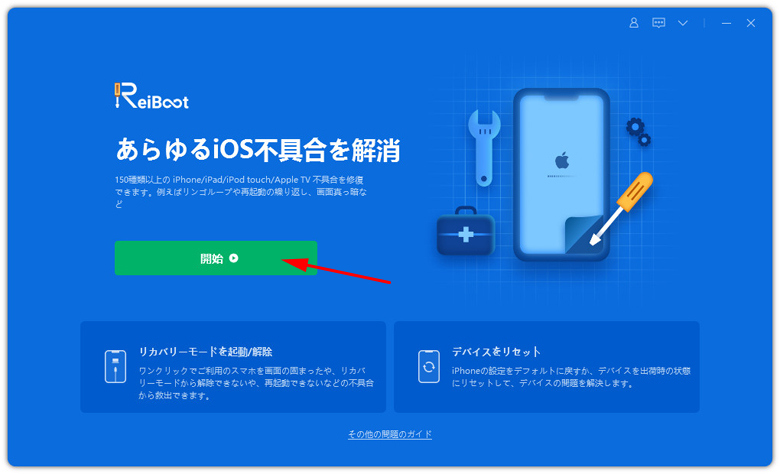
ステップ3:修復開始をクリック、ファームウェアのダウンロードを行います。

ステップ4:最新版のiOSのデータが自動的に検出されるのを待って、ダウンロードを選択します。

ステップ5:ダウンロードが完了したら、今すぐ修復をクリックします。

後はReiBootが自動的に不具合を修復してくれます。
まとめ
LINEで画像や写真が送信できない時の対処法でした。この不具合が起こる原因は1つではないので、それぞれの状況に合わせて対処していくといいでしょう。すべての対処を試しても直らない時は、ReiBootを使うと便利です。このアプリは初心者でも使いやすいので、迷ったら利用するといいです。
最終更新日 2020-12-28 / カテゴリ iOS不具合修復